Elementor est le plugin WordPress le plus populaire parmi les constructeurs de pages. Après avoir creusé plus profondément, vous constaterez qu’il est bien plus qu’un simple constructeur de pages. Il offre une multitude de fonctionnalités qui permettent de remplacer plusieurs plugins WordPress couramment utilisés. En centralisant vos outils sur Elementor, vous pouvez non seulement simplifier la gestion de votre site, mais aussi améliorer ses performances.
Avec un seul plugin, vous pouvez créer un formulaire, un popup, une barre de notification, une galerie d’images, une page maintenance / Coming Soon, etc…
Afin de pouvoir libérer le meilleur potentiel d’Elementor, vous devez utiliser la version pro ( lire le différences entre Elementor Gratuit et Elementor Pro). En plus de créer un thème WordPress sans codage, vous pouvez également ajouter des composants comme mentionné précédemment ( formulaire, popup, etc… ) sans installer de plugin WordPress supplémentaire.
Moins de plugins signifient moins de consommation de ressources du serveur. Moins de consommation de ressources de serveur signifie de meilleures performances de site web.
Dans cet article, nous allons explorer 14 plugins que vous pouvez remplacer par Elementor.
Table des matières
Découvrez les plugins WordPress qu’Elementor peut remplacer
Nous avons compilé certains types de plugins que vous pouvez remplacer par Elementor. Voici la liste. Si vous êtes nouveau chez Elementor ou que vous n’en avez pas entendu parler, vous pouvez lire le guide du débutant que nous avons écrit.
1. Popup Builder
Si vous devez créer un popup sur votre site web WordPress tout en ayant installé Elementor Pro, vous n’avez pas besoin d’installer de plugin supplémentaire car Elementor Pro est livré avec des fonctionnalités de constructeur de popup.
Elementor Pro inclut un constructeur de popups complet qui vous permet de concevoir des fenêtres contextuelles personnalisées pour capturer des leads, afficher des offres, ou renforcer l’engagement des utilisateurs. Vous pouvez contrôler précisément quand et où ces popups apparaissent, sans avoir à installer un plugin supplémentaire.
Lire notre guide sur : Comment créer des popups avec Elementor

Le constructeur de popup d’Elementor prend en charge une large gamme de types de déclencheurs.
- Chargement de page
- Au défilement
- Au défilement de l’élément
- En clic
- Après inactivité
- Lors de la sortie de page
Vous pouvez définir où un popup apparaît sur votre site Web. Que ce soit sur l’ensemble du site Web ou sur une page spécifique. Il existe également des options de configuration avancées pour afficher un popup après un certain nombre de pages vues, le trafic provenant d’une certaine URL, etc….
2. Constructeur de formulaires
Contact Form 7 est un plugin gratuit populaire largement utilisé par les utilisateurs de WordPress pour créer un formulaire de contact. Avec Elementor, vous n’avez pas besoin de l’installer si vous souhaitez créer un formulaire de contact sur votre site Web pour minimiser la quantité de plugins installés sur votre site WordPress.
Elementor Pro intègre un puissant constructeur de formulaires. Que vous ayez besoin de formulaires de contact, d’inscription ou d’enquête, vous pouvez les créer directement dans l’éditeur Elementor. Inutile d’installer un plugin tiers comme Contact Form 7 ou Gravity Forms, Elementor couvre tous les besoins basiques et avancés en matière de formulaires. Il propose plus de 10 types de champs pris en charge par le widget formulaire.
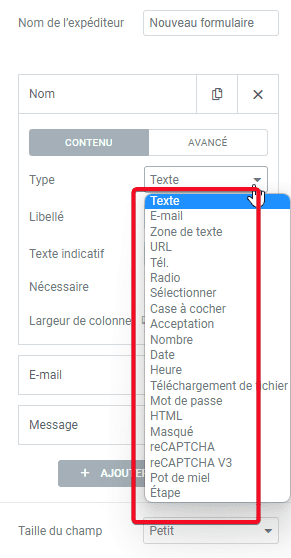
Vous pouvez intégrer votre formulaire avec des outils marketing tels que Mailchimp, MailerLite, GetResponse, ActiveCampaign et ConvertKit.
Actuellement, l’équipe Elementor travaille à améliorer la fonction de constructeur de formulaires. Vous pourrez bientôt créer des formulaires en plusieurs étapes dans Elementor.
Lire également : Comment créer un formulaire avec Elementor gratuit
3. Plugin de marketing
Les fonctionnalités de marketing, comme les CTA (appels à l’action) et les formulaires d’inscription aux newsletters, peuvent être gérées directement avec Elementor. En intégrant vos outils de marketing par e-mail, comme Mailchimp ou ActiveCampaign, vous simplifiez la collecte de leads et l’engagement client, tout en évitant l’utilisation de plugins additionnels.
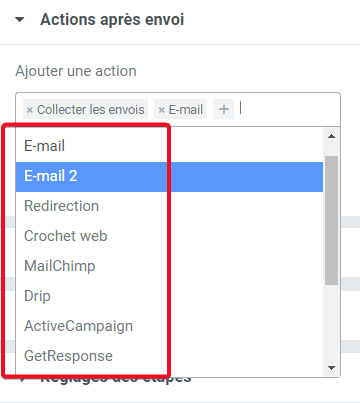
4. Barre de notification
Besoin de faire une annonce ou de promouvoir une offre spéciale ? Elementor permet de créer des barres de notification accrocheuses en quelques clics. Pas besoin d’installer un plugin de barre de notification si vous souhaitez transmettre une annonce sur votre site web WordPress. À l’aide de la fonction Elementor popup Builder, vous pouvez créer une notification et définir où elle apparaît.
Que ce soit sur la barre supérieure, la barre inférieure ou sur le côté droit. ou ailleurs. Vous pouvez également définir sur quelle page ou article la notification doit apparaître. Vous pouvez ajouter des éléments tels que le titre animé, le compteur, le bouton, etc…. à votre notification.
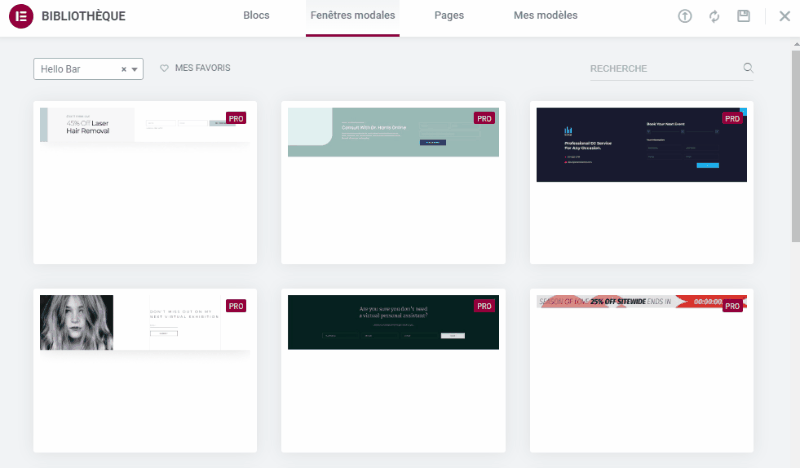
5. Grilles de prix
Si vous utilisez votre site Web pour vendre votre service, proposer une grille de prix permettra à vos aspirants consommateurs d’apprendre plus sur le service que vous offrez ainsi que sur le montant que vous facturez pour votre service.
Elementor propose des widgets pour créer facilement des grilles de prix. Ces widgets sont entièrement personnalisables et parfaits pour les sites qui vendent des services ou des produits. Vous pouvez ainsi vous passer de plugins de grilles de prix comme Easy Pricing Tables.
Par exemple, si vous avez une agence de marketing en ligne, vous pouvez créer des grilles de prix pour afficher les plans que vous proposez. Elementor Pro est livré avec un widget Table de prix qui vous permet de créer sans effort une belle grille de prix.
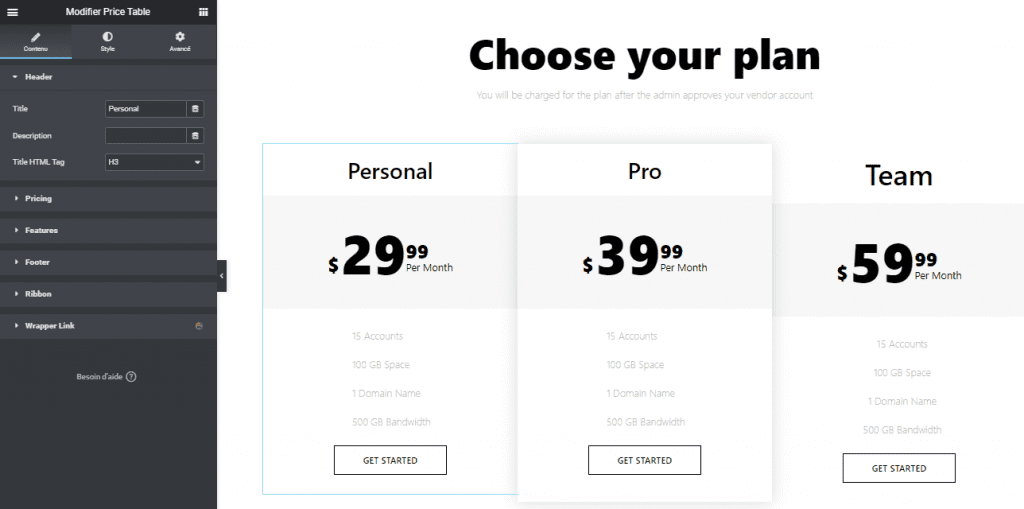
De plus, il existe également un widget de liste de prix qui sera utile si vous souhaitez créer un site Web pour un restaurant ou un café. Vous pouvez utiliser ce widget pour créer un livre de menus sur votre site Web.
6. Galerie d’images
La création de galeries d’images est simplifiée avec Elementor. Le widget Galerie vous permet d’afficher vos images de manière élégante, sans avoir recours à des plugins comme NextGEN Gallery. De plus, la personnalisation est directement intégrée dans l’éditeur visuel.
Elementor possède deux widgets que vous pouvez utiliser pour créer une galerie d’images: Galerie basique and Galerie. Vous pouvez utiliser la galerie basique pour créer une galerie d’images très basique.
Avec le widget Galerie, vous pouvez l’utiliser pour créer une galerie d’images plus avancée. Le widget galerie propose plus de mises en page: grille, justification et maçonnerie. Il vous permet également de créer des galeries dotées de plusieurs onglets.
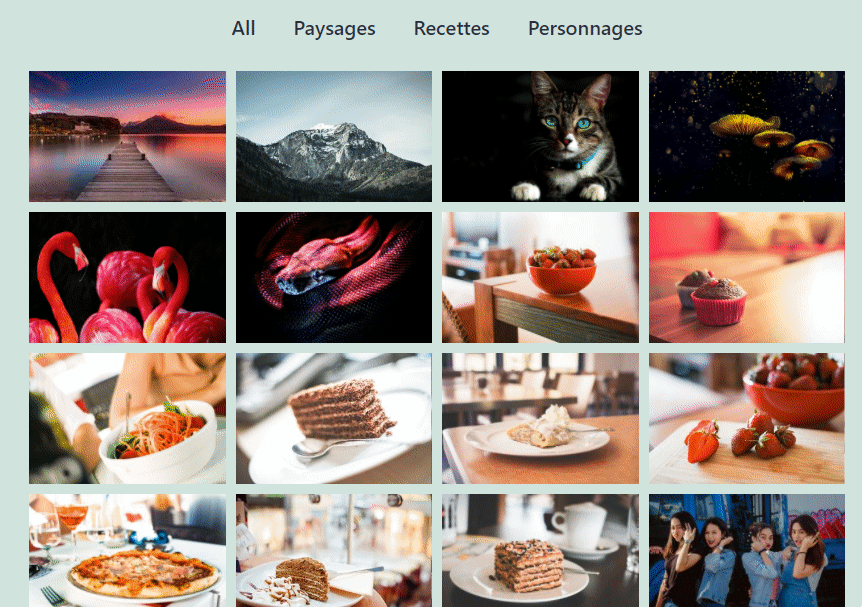
Lorsque vous cliquez sur une image dans la galerie, elle sera affichée dans une lightbox. Il existe également une option pour activer le lazy loading. Vous pouvez également utiliser le widget Galerie pour afficher une galerie de produits WooCommerce.
Lire notre article Elementor : Comment créer une galerie d’images pour en savoir plus.
7. Google Maps
Ajouter Google Maps à votre site est facile avec Elementor. Inutile de chercher un plugin supplémentaire. Le widget Google Maps intégré dans Elementor vous permet de placer des cartes personnalisées où vous le souhaitez sur votre site, avec des options de style et de personnalisation étendues.
Lors de la création d’une page avec Elementor, vous pouvez ajouter une carte grâce au widget Google Maps. Ajouter une carte avec le widget Google Maps est assez facile. Il vous suffit de saisir l’adresse que vous souhaitez ajouter au champ Emplacement. Pas besoin d’obtenir une clé API Google Maps.
Le widget Google Maps d’Elementor ne peut cependant être utilisé que pour créer une carte basique. Si vous devez créer une carte plus avancée ( telle qu’une carte avec plusieurs emplacements ou Visite virtuelle à 360 degrés), vous pouvez installer un module complémentaire tel que JetElements ou Essentials Addons
Découvrez aussi : Comment ajouter Google Maps à WordPress avec JetElements
8. Mode maintenance / Coming Soon
Elementor propose un mode Maintenance et Coming Soon. Vous pouvez ainsi afficher des pages spéciales lorsque votre site est en construction ou en maintenance, sans avoir besoin d’un plugin spécifique comme Coming Soon Page & Maintenance Mode.
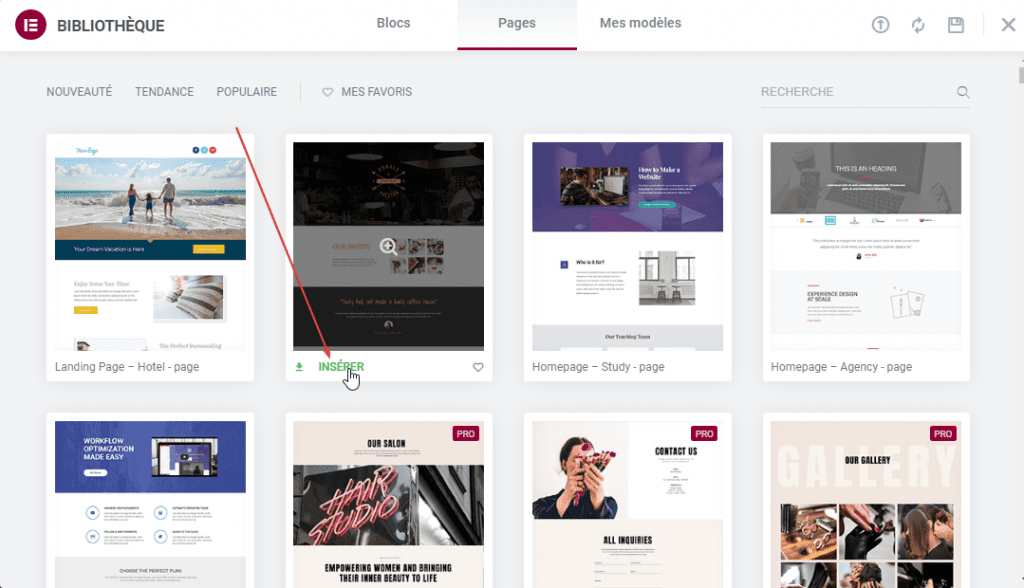
Si votre site Web n’est pas encore prêt à être lancé ou en cours de maintenance ? Ne laissez pas tomber vos visiteurs. Dites-leur qu’ils peuvent revenir après quelques jours, semaines ou mois une fois votre site Web prêt.
Avec Elementor, vous n’avez pas besoin d’installer de plugin supplémentaire uniquement pour afficher une page coming Soon ou pour informer vos visiteurs que votre site Web est en maintenance. Vous pouvez utiliser l’éditeur visuel d’Elementor pour créer un magnifique modèle de page coming Soon / maintenance. Vous pouvez ajouter des éléments comme un compte à rebours, un formulaire d’abonnement, etc….
Elementor propose plusieurs modèles de page Coming Soon/ En maintenance.
Une fois la création du message de la page Coming Soon / maintenance, vous pouvez aller à Elementor – > Outils sur votre tableau de bord WordPress pour mettre votre site web en mode maintenance. Vous pouvez trouver l’option pour activer le mode maintenance sous l’onglet Mode de maintenance.
9. Plugin de compte à rebours
Pour créer un sentiment d’urgence, Elementor propose un widget de compte à rebours. Parfait pour les promotions ou les lancements de produits, ce widget remplace les plugins de compte à rebours traditionnels tout en offrant une personnalisation visuelle poussée.
Deux types de compte à rebours que vous pouvez créer sont la date d’échéance et la minuterie à feuilles persistantes. Une fois le compte à rebours expiré, vous pouvez définir une action, que ce soit pour rediriger votre visiteur vers une autre page, masquer le compteur ou afficher un message.
10. Boutons de partage social
Elementor permet d’ajouter des boutons de partage social à vos pages et articles sans avoir à installer un plugin dédié. Les options de personnalisation vous permettent de les intégrer parfaitement au design de votre site.
Vous pouvez ajouter ce widget n’importe où. Que ce soit sur le modèle de publication unique, sur une page, sur le pied de page. ou ailleurs. Vous pouvez personnaliser les boutons de partage à votre guise.
En plus des boutons de partage, Elementor est également livré avec un widget d’icônes sociales que vous pouvez utiliser pour afficher vos comptes de réseaux sociaux afin de permettre à vos fidèles visiteurs de suivre facilement vos comptes de réseaux sociaux.
11. Slider
Vous souhaitez ajouter un slider à votre site Web ? Pas besoin de dépenser de l’argent pour Slider Revolution ou Master Slider car Elementor propose un widget que vous pouvez utiliser pour le faire. Vous pouvez ajouter plusieurs éléments au slider.
Chaque diapositive peut avoir une couleur d’arrière-plan solide ou vous pouvez également définir une image comme arrière-plan. Vous pouvez ajouter du contenu à chaque diapositive ou le désactiver. Il existe plusieurs options de configuration pour contrôler le slider telles que la transition, la vitesse de transition, la pause au survol, la pause en interaction et plus. Vous pouvez ajouter un slider n’importe où sur votre page.
En plus du slider, vous pouvez également ajouter un carrousel d’image, qui est idéal pour afficher les logos de vos clients.
12. Table des matières
La table des matières est un élément suffisamment crucial si vous souhaitez écrire un long article. Il permet à vos visiteurs de passer instantanément à une certaine section de l’article. Avec Elementor, vous pouvez créer des tables des matières dynamiques pour vos articles longs, facilitant la navigation pour vos lecteurs. Cela remplace la nécessité d’installer un plugin de table des matières séparé, tout en améliorant l’expérience utilisateur.
13. Paiement
Le plugin de paiement est crucial pour monétiser votre site Web. Supposons que vous souhaitiez vendre un livre électronique ( ou d’autres types de produits numériques ). Naturellement, vous devez installer un plugin de paiement sur votre site Web WordPress avant de pouvoir vendre quoi que ce soit.
Mais Elementor peut aussi gérer les paiements en ligne, notamment avec des intégrations WooCommerce ou des passerelles de paiement simples. Vous pouvez créer des pages de paiement personnalisées sans avoir besoin d’un plugin tiers.
Elementor possède deux widgets natifs que vous pouvez utiliser: le bouton PayPal et le bouton Stripe. Le bouton PayPal, comme son nom l’indique, peut être utilisé pour accepter les paiements via PayPal. Alors que le bouton Stripe peut être utilisé pour accepter les paiements via des cartes de crédit / débit.
14. Don PayPal
Si vous acceptez des dons via PayPal, Elementor vous permet d’intégrer facilement des boutons de don directement dans vos pages. Plus besoin de plugins spécifiques pour cette tâche.
Pas besoin d’installer un plugin supplémentaire. Vous pouvez lire notre article pour en savoir plus sur comment utiliser le widget Bouton PayPal dans Elementor.Obtenez Elementor Pro Maintenant !!!
Ressources similaires à cet article
- Comment créer un formulaire avec Elementor gratuitObtenez Elementor Pro Maintenant !!!
- Comment créer des popups avec Elementor
- Elementor Free vs Elementor Pro : Comparaison détaillée des fonctionnalités
- Elementor : Comment changer d’image au clic d’un bouton
- Comment créer une mise en page avec Elementor
Conclusion
Elementor est un outil puissant qui peut remplacer de nombreux plugins WordPress, simplifiant ainsi la gestion de votre site tout en améliorant ses performances. En utilisant un seul plugin pour accomplir ces tâches, vous réduisez la charge de travail, les conflits potentiels entre plugins, et améliorez la vitesse de votre site. Si vous ne l’avez pas encore fait, il est temps de considérer Elementor comme la solution complète pour votre site WordPress.
Afin de pouvoir utiliser toutes les fonctionnalités offertes par Elementor, vous devez utiliser la version pro qui coûte $49 par an et par site web. Ce n’est pas un prix cher étant donné que vous pouvez obtenir autant de fonctionnalités. Vous pouvez remplacer plusieurs plugins par un seul plugin. Gagnez du temps, économisez de l’argent.
Voila ! C’est tout pour cet article qui vous propose les 14 plugins WordPress qu’Elementor peut changer. Si vous avez des soucis sur comment y arriver faites le savoir dans les commentaires.
Cependant, vous pourrez aussi consulter nos ressources, si vous avez besoin de plus d’éléments pour mener à bien vos projets de création de sites internet, en consultant notre guide sur la création de blog WordPress ou celui sur Divi : le meilleur thème WordPress de tous les temps.
Mais en attendant, partagez cet article sur vos différents réseaux sociaux.
…